添加和编辑文本

提示: 视频不以你的语言提供? 请尝试选择隐藏式字幕 
试一试!
下面介绍如何在 Word 中添加、替换文本和设置文本格式:
添加文本
-
将光标置于要添加文本的位置。
-
开始键入。
替换文本
-
选择要替换的文本。
-
若要选择单个字词,请双击它。
-
若要选择一行,请单击该行左侧。
-
-
开始键入。
设置文本格式
-
选择要设置格式的文本。
-
从弹出工具栏或“ 开始 ”选项卡中,选择一个选项以更改字体、字号、字体颜色,或使文本加粗、斜体或下划线。
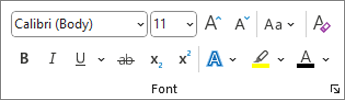
复制格式
-
选择具有要复制格式的文本。
-
单击“

提示: 如果要在多个位置复制格式,请双击








